用VBA实现批量修改多个Word文档内容
VBA如何在Word中实现批量替换文字
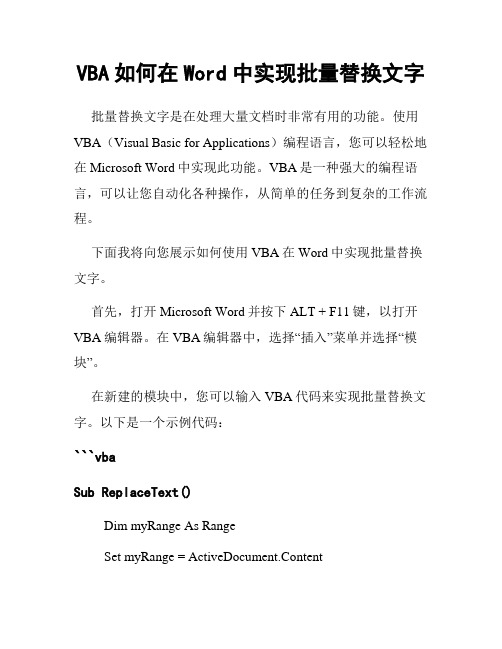
VBA如何在Word中实现批量替换文字批量替换文字是在处理大量文档时非常有用的功能。
使用VBA(Visual Basic for Applications)编程语言,您可以轻松地在Microsoft Word中实现此功能。
VBA是一种强大的编程语言,可以让您自动化各种操作,从简单的任务到复杂的工作流程。
下面我将向您展示如何使用VBA在Word中实现批量替换文字。
首先,打开Microsoft Word并按下ALT + F11键,以打开VBA编辑器。
在VBA编辑器中,选择“插入”菜单并选择“模块”。
在新建的模块中,您可以输入VBA代码来实现批量替换文字。
以下是一个示例代码:```vbaSub ReplaceText()Dim myRange As RangeSet myRange = ActiveDocument.ContentWith myRange.Find.Text = "要替换的文字".Replacement.Text = "替换后的文字".Wrap = wdFindContinue.Execute Replace:=wdReplaceAllEnd WithMsgBox "文字替换完成。
"End Sub```在上述代码中,首先将`myRange`对象设置为活动文档的内容,也就是要替换文字的范围。
然后,使用`.Find`方法开始搜索要替换的文字,并使用`.Replacement`属性指定替换后的文字。
`.Wrap`属性设置为`wdFindContinue`,表示在搜索到文件末尾时继续搜索。
最后,使用`.Execute`方法执行替换操作,将`Replace:=wdReplaceAll`作为参数,表示替换所有匹配项。
当您运行这段代码时,您将看到一条消息框显示文字替换已完成。
此外,您还可以为该代码添加更多的功能来满足您的需求。
例如,您可以添加一个用户界面,让用户输入要替换的文字和替换后的文字,或者您可以将此代码嵌入到其他VBA程序中以自动处理多个文档。
使用VBA实现Word文档批量处理的方法
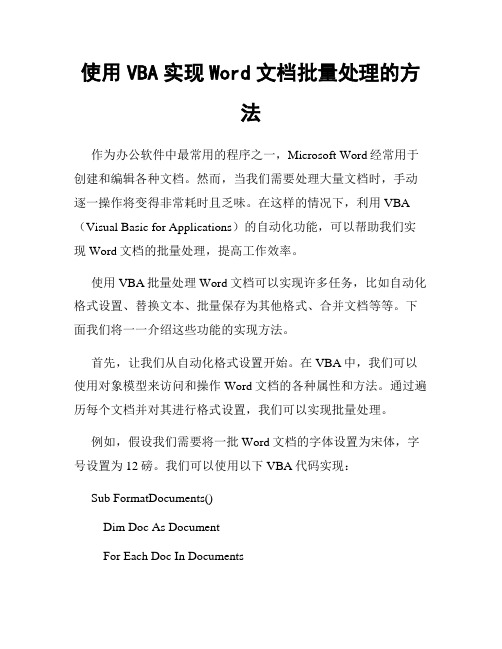
使用VBA实现Word文档批量处理的方法作为办公软件中最常用的程序之一,Microsoft Word经常用于创建和编辑各种文档。
然而,当我们需要处理大量文档时,手动逐一操作将变得非常耗时且乏味。
在这样的情况下,利用VBA (Visual Basic for Applications)的自动化功能,可以帮助我们实现Word文档的批量处理,提高工作效率。
使用VBA批量处理Word文档可以实现许多任务,比如自动化格式设置、替换文本、批量保存为其他格式、合并文档等等。
下面我们将一一介绍这些功能的实现方法。
首先,让我们从自动化格式设置开始。
在VBA中,我们可以使用对象模型来访问和操作Word文档的各种属性和方法。
通过遍历每个文档并对其进行格式设置,我们可以实现批量处理。
例如,假设我们需要将一批Word文档的字体设置为宋体,字号设置为12磅。
我们可以使用以下VBA代码实现:Sub FormatDocuments()Dim Doc As DocumentFor Each Doc In DocumentsWith Doc.Content = "宋体".Font.Size = 12End WithDoc.SaveNext DocMsgBox "格式设置完成!"End Sub上述代码中,我们定义了一个名为FormatDocuments的子程序。
它遍历了当前打开的所有文档,并依次对每个文档的内容进行格式设置。
最后,我们使用MsgBox显示一个消息框,表示操作完成。
除了格式设置,我们还可以使用VBA批量替换文本。
这在处理大量文档时非常有用,比如批量更新公司名称、产品名称等。
以下是一个简单的示例,将所有文档中的“旧公司名称”替换为“新公司名称”:Sub ReplaceText()Dim Doc As DocumentFor Each Doc In DocumentsWith Doc.Content.Find.Text = "旧公司名称".Replacement.Text = "新公司名称".Execute Replace:=wdReplaceAllEnd WithDoc.SaveNext DocMsgBox "替换完成!"End Sub在上述代码中,我们使用了Find和Replace对象来查找和替换文本。
(完整版)用VBA实现批量修改多个Word文档内容

(完整版)用V B A实现批量修改多个W o r d文档内容-CAL-FENGHAI-(2020YEAR-YICAI)_JINGBIAN用vba实现多个word文档里的多个内容进行批量更改说明:本方法思路是借用excel的表格对多个内容进行界面管理,再用excel的vba调用word文件进行查找更改。
使用方法:将以下内容(不包括本句)复制进excel的宏模块,保存,然后excel界面设置如下:输入数据,运行宏就可以了。
(若需要现成的excel文件,请单独下载)注:版权所有严禁转载Sub 更新录入()Dim a, b, zhszhs = Sheet1.Range("c" & Rows.Count).End(xlUp).Rowp = ThisWorkbook.Path & "\"If Sheet1.Range("c5").Value = "" Thenwjj = "新文书"Elsewjj = Sheet1.Range("c5").ValueEnd IfIf zhs < 3 ThenCreateObject("Wscript.shell").popup "没有数据可以录入,请输入数据后再点击生成新文档!", 1, "提示!", 0 + 32Exit SubEnd IfIf Sheet1.Range("F1") <> "修改本级文档" ThenOn Error Resume NextSet ofso = CreateObject("Scripting.FileSystemObject") '生成文件夹ofso.CreateFolder (p & wjj)On Error GoTo 0 '替换本级或生成新的ElseIf MsgBox("是否替换本级文件夹内文档", vbYesNo, "提示") = vbNo Then: Exit SubElsewjj = ""End IfApplication.ScreenUpdating = FalseWith CreateObject("Word.Application").Visible = Falsef = Dir(p & "*.doc")Do While f <> ""i = i + 1.Documents.Open p & fFor b = 3 To zhsIf Sheet1.Range("C" & b) <> "" Then '有数据才替换.Selection.HomeKey Unit:=6 ' 到文档开始地方Do While .Selection.Find.Execute(Sheet1.Range("B" & b)) '查找s.Selection.Font.Color = wdColorAutomatic '字体颜色.Selection.Text = Sheet1.Range("C" & b) '替换.Selection.MoveRight Unit:=1, Count:=1 '右移LoopEnd IfNext.ActiveDocument.SaveAs p & wjj & "\" & f '另存为。
批量修改替换多个Word文档中同一内容地方法
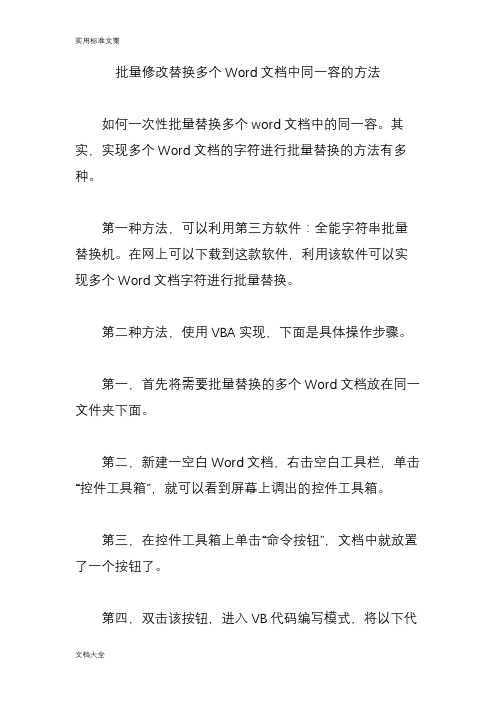
批量修改替换多个Word文档中同一容的方法如何一次性批量替换多个word文档中的同一容。
其实,实现多个Word文档的字符进行批量替换的方法有多种。
第一种方法,可以利用第三方软件:全能字符串批量替换机。
在网上可以下载到这款软件,利用该软件可以实现多个Word文档字符进行批量替换。
第二种方法,使用VBA实现,下面是具体操作步骤。
第一,首先将需要批量替换的多个Word文档放在同一文件夹下面。
第二,新建一空白Word文档,右击空白工具栏,单击“控件工具箱”,就可以看到屏幕上调出的控件工具箱。
第三,在控件工具箱上单击“命令按钮”,文档中就放置了一个按钮了。
第四,双击该按钮,进入VB代码编写模式,将以下代码复制进去。
Private Sub CommandButton1_Click()Application.ScreenUpdating = FalseDim myPas As String, myPath As String, i As Integer, myDoc AsDocumentWith Application.FileDialog(msoFileDialogFolderPicker).Title ="选择目标文件夹"If .Show =-1 ThenmyPath = .SelectedItems(1)ElseExit SubEnd IfEnd WithmyPas = InputBox("请输入打开密码:")With Application.FileSearch.LookIn =myPath.FileType = msoFileTypeWordDocumentsIf .Execute> 0 ThenFor i = 1 To .FoundFiles.CountSet myDoc = Documents.Open(FileName:=.FoundFiles(i), Passworddocument:=myPas)Selection.Find.ClearFormattingSelection.Find.Replacement.ClearFormattingWithSelection.Find.Text = "IT部落窝".Replacement.Text = ".ittribalwo.".Forward = True.Wrap = wdFindAsk.Format = False.MatchCase = False.MatchWholeWord = False .MatchByte = True.MatchWildcards = False .MatchSoundsLike = False.MatchAllWordForms = FalseEndWithSelection.Find.Execute Replace:=wdReplaceAll myDoc.SavemyDoc.CloseSet myDoc = NothingNextEnd IfEnd WithApplication.ScreenUpdating =TrueEnd Sub第五,保存上面代码,退出VB编辑模式,返回Word 文档界面。
宏批量替换多个word指定文字
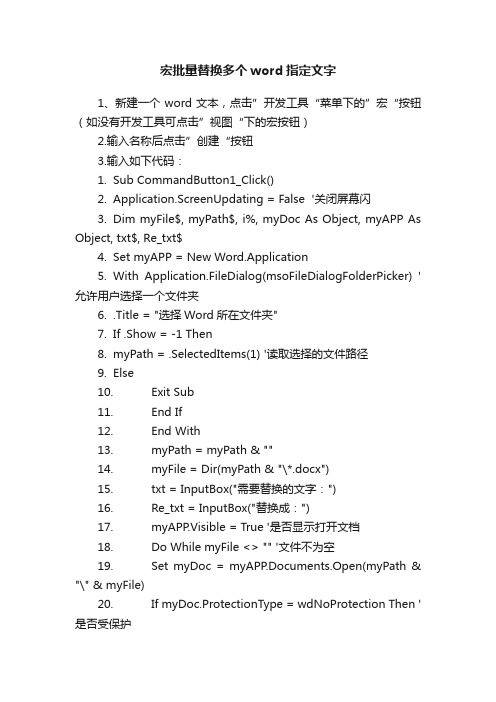
宏批量替换多个word指定文字1、新建一个word文本,点击”开发工具“菜单下的”宏“按钮(如没有开发工具可点击”视图“下的宏按钮)2.输入名称后点击”创建“按钮3.输入如下代码:1.Sub CommandButton1_Click()2.Application.ScreenUpdating = False '关闭屏幕闪3.Dim myFile$, myPath$, i%, myDoc As Object, myAPP As Object, txt$, Re_txt$4.Set myAPP = New Word.Application5.With Application.FileDialog(msoFileDialogFolderPicker) '允许用户选择一个文件夹6..Title = "选择Word所在文件夹"7.If .Show = -1 Then8.myPath = .SelectedItems(1) '读取选择的文件路径9.Else10.Exit Sub11.End If12.End With13.myPath = myPath & ""14.myFile = Dir(myPath & "\*.docx")15.txt = InputBox("需要替换的文字:")16.Re_txt = InputBox("替换成:")17.myAPP.Visible = True '是否显示打开文档18.Do While myFile <> "" '文件不为空19.Set myDoc = myAPP.Documents.Open(myPath & "\" & myFile)20.If myDoc.ProtectionType = wdNoProtection Then '是否受保护21.With myDoc.Content.Find22..Text = txt23..Replacement.Text = Re_txt24..Forward = True25..Wrap = 226..Format = False27..MatchCase = False28..MatchWholeWord = False29..MatchByte = True30..MatchWildcards = False31..MatchSoundsLike = False32..MatchAllWordForms = False33..Execute Replace:=234.End With35.End If36.myDoc.Save37.myDoc.Close38.myFile = Dir39.Loop40.myAPP.Quit '关掉临时进程41.Application.ScreenUpdating = True42.MsgBox ("全部替换完毕!")43.End Sub完成后点击”保存“,然后关闭4.回到Word文档,点击宏,运行宏5.按照向导进行替换过程,等待弹出”全部替换完毕“后即可。
VBA批量处理文件的方法与示例

VBA批量处理文件的方法与示例在日常办公中,我们经常会遇到需要对大量的文件进行批量处理的情况,如批量修改文件名、批量删除文件、批量复制或移动文件等。
VBA(Visual Basic for Applications)是一种用于Microsoft Office应用程序的编程语言,它可以帮助我们自动化这些繁琐的操作,提高工作效率。
本文将介绍VBA中批量处理文件的常用方法与示例,并提供具体的代码实现,希望对大家有所帮助。
一、获取文件夹中的文件列表在VBA中,我们可以使用FileSystemObject对象来获取指定文件夹中的所有文件列表。
下面是一个示例代码,用于获取指定文件夹路径下的所有文件(包括子文件夹):```vbaSub GetFileList()Dim objFSO As ObjectDim objFolder As ObjectDim objFile As ObjectDim strFolderPath As String' 设置文件夹路径strFolderPath = "C:\Folder\Subfolder"' 创建FileSystemObject对象Set objFSO =CreateObject("Scripting.FileSystemObject")' 获取文件夹对象Set objFolder = objFSO.GetFolder(strFolderPath) ' 处理文件夹中的每个文件For Each objFile In objFolder.Files' 在这里可以对每个文件进行处理Debug.Print Next objFile' 释放对象Set objFSO = NothingSet objFolder = NothingSet objFile = NothingEnd Sub```二、批量修改文件名有时候,我们需要对一批文件进行统一的文件名修改,如在文件名前面添加日期前缀或者批量替换指定字符串。
在VBA中操作Word文档的批量处理
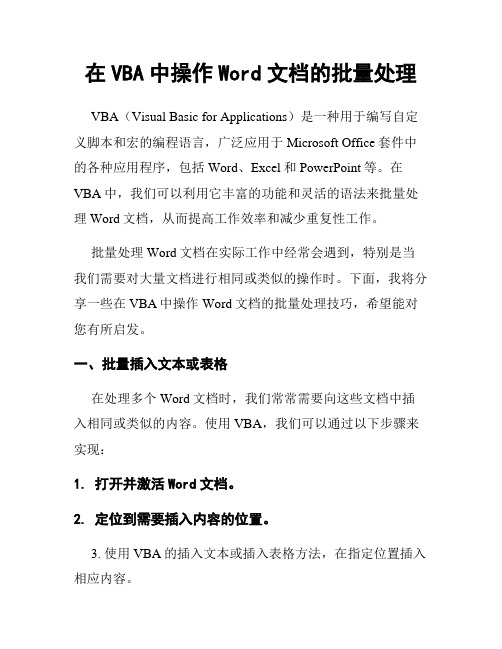
在VBA中操作Word文档的批量处理VBA(Visual Basic for Applications)是一种用于编写自定义脚本和宏的编程语言,广泛应用于Microsoft Office套件中的各种应用程序,包括Word、Excel和PowerPoint等。
在VBA中,我们可以利用它丰富的功能和灵活的语法来批量处理Word文档,从而提高工作效率和减少重复性工作。
批量处理Word文档在实际工作中经常会遇到,特别是当我们需要对大量文档进行相同或类似的操作时。
下面,我将分享一些在VBA中操作Word文档的批量处理技巧,希望能对您有所启发。
一、批量插入文本或表格在处理多个Word文档时,我们常常需要向这些文档中插入相同或类似的内容。
使用VBA,我们可以通过以下步骤来实现:1. 打开并激活Word文档。
2. 定位到需要插入内容的位置。
3. 使用VBA的插入文本或插入表格方法,在指定位置插入相应内容。
4. 重复上述步骤,直到所有文档都被处理完毕。
二、批量替换文本有时,我们需要对多个Word文档中的某个特定词语进行替换,这时使用VBA可以大大简化工作流程。
以下是具体步骤:1. 打开并激活Word文档。
2. 使用VBA的查找和替换方法,将需要替换的词语定位并替换为新的内容。
3. 保存并关闭文档。
4. 重复上述步骤,直到所有文档被处理完毕。
三、批量添加页眉和页脚在处理多个Word文档时,有时需要为每个文档添加相同的页眉和页脚。
使用VBA,我们可以通过以下方式实现:1. 打开并激活Word文档。
2. 使用VBA的页眉和页脚方法,将相应的内容添加到文档中,并设置为页眉或页脚。
3. 保存并关闭文档。
4. 重复上述步骤,直到所有文档被处理完毕。
四、批量保存为其他格式有时,我们需要将多个Word文档另存为其他格式,如PDF或纯文本。
使用VBA,我们可以轻松实现这一功能:1. 打开并激活Word文档。
2. 使用VBA的保存为方法,设置保存的文件格式为目标格式。
VBA批量替换多个word中的特定词VBA实例教程
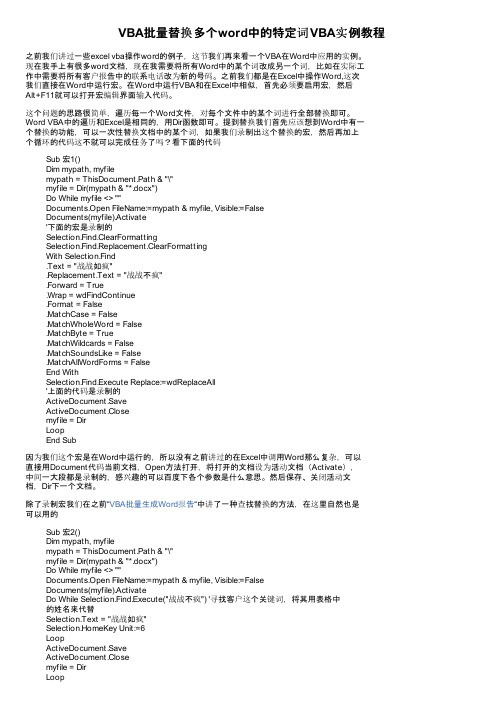
VBA批量替换多个word中的特定词VBA实例教程之前我们讲过一些excel vba操作word的例子,这节我们再来看一个VBA在Word中应用的实例。
现在我手上有很多word文档,现在我需要将所有Word中的某个词改成另一个词,比如在实际工作中需要将所有客户报告中的联系电话改为新的号码。
之前我们都是在Excel中操作Word,这次我们直接在Word中运行宏。
在Word中运行VBA和在Excel中相似,首先必须要启用宏,然后Alt+F11就可以打开宏编辑界面输入代码。
这个问题的思路很简单,遍历每一个Word文件,对每个文件中的某个词进行全部替换即可。
Word VBA中的遍历和Excel是相同的,用Dir函数即可。
提到替换我们首先应该想到Word中有一个替换的功能,可以一次性替换文档中的某个词,如果我们录制出这个替换的宏,然后再加上个循环的代码这不就可以完成任务了吗?看下面的代码Sub 宏1()Dim mypath, myfilemypath = ThisDocument.Path & "\"myfile = Dir(mypath & "*.docx")Do While myfile <> ""Documents.Open FileName:=mypath & myfile, Visible:=FalseDocuments(myfile).Activate'下面的宏是录制的Selection.Find.ClearFormattingSelection.Find.Replacement.ClearFormattingWith Selection.Find.Text = "战战如疯".Replacement.Text = "战战不疯".Forward = True.Wrap = wdFindContinue.Format = False.MatchCase = False.MatchWholeWord = False.MatchByte = True.MatchWildcards = False.MatchSoundsLike = False.MatchAllWordForms = FalseEnd WithSelection.Find.Execute Replace:=wdReplaceAll'上面的代码是录制的ActiveDocument.SaveActiveDocument.Closemyfile = DirLoopEnd Sub因为我们这个宏是在Word中运行的,所以没有之前讲过的在Excel中调用Word那么复杂,可以直接用Document代码当前文档,Open方法打开,将打开的文档设为活动文档(Activate),中间一大段都是录制的,感兴趣的可以百度下各个参数是什么意思。
- 1、下载文档前请自行甄别文档内容的完整性,平台不提供额外的编辑、内容补充、找答案等附加服务。
- 2、"仅部分预览"的文档,不可在线预览部分如存在完整性等问题,可反馈申请退款(可完整预览的文档不适用该条件!)。
- 3、如文档侵犯您的权益,请联系客服反馈,我们会尽快为您处理(人工客服工作时间:9:00-18:30)。
用vba实现多个word文档里的多个内容进行批量更改说明:本方法思路是借用excel的表格对多个内容进行界面管理,再用excel的vba调用word文件进行查找更改。
使用方法:将以下内容(不包括本句)复制进excel的宏模块,保存,然后excel界面设置如下:输入数据,运行宏就可以了。
(若需要现成的excel文件,请单独下载)注:版权所有严禁转载Sub 更新录入()Dim a, b, zhszhs = Sheet1.Range("c" & Rows.Count).End(xlUp).Rowp = ThisWorkbook.Path & "\"If Sheet1.Range("c5").Value = "" Thenwjj = "新文书"Elsewjj = Sheet1.Range("c5").ValueEnd IfIf zhs < 3 ThenCreateObject("Wscript.shell").popup "没有数据可以录入,请输入数据后再点击生成新文档!", 1, "提示!", 0 + 32Exit SubEnd IfIf Sheet1.Range("F1") <> "修改本级文档" ThenOn Error Resume NextSet ofso = CreateObject("Scripting.FileSystemObject") '生成文件夹ofso.CreateFolder (p & wjj)On Error GoTo 0 '替换本级或生成新的ElseIf MsgBox("是否替换本级文件夹内文档?", vbYesNo, "提示") = vbNo Then: Exit Sub Elsewjj = ""End IfApplication.ScreenUpdating = FalseWith CreateObject("Word.Application").Visible = Falsef = Dir(p & "*.doc")Do While f <> ""i = i + 1.Documents.Open p & fFor b = 3 To zhsIf Sheet1.Range("C" & b) <> "" Then '有数据才替换.Selection.HomeKey Unit:=6 ' 到文档开始地方Do While .Selection.Find.Execute(Sheet1.Range("B" & b)) '查找s.Selection.Font.Color = wdColorAutomatic '字体颜色.Selection.Text = Sheet1.Range("C" & b) '替换.Selection.MoveRight Unit:=1, Count:=1 '右移LoopEnd IfNext.ActiveDocument.SaveAs p & wjj & "\" & f '另存为。
.Documents.Close Falsef = DirLoop.QuitEnd WithApplication.ScreenUpdating = TrueIf Sheet1.Range("F1") = "修改本级文档" ThenMsgBox ("完成共修改" & i & "个文档。
联系QQ:136941975""提示") '直接退出Exit SubEnd Ifms = MsgBox("共修改" & i & "个文档。
联系QQ:136941975" & vbCrLf & "是否保存数据?" & vbCrLf & "点击“是”保存数据;点击“否”取消保存。
", vbYesNo + vbInformation, "提示")If ms = vbNo ThenActiveWorkbook.SaveActiveWorkbook.SaveAs Filename:= _p & wjj & "\" & "001信息录入.xlsm", FileFormat:= _xlOpenXMLWorkbookMacroEnabled, CreateBackup:=FalseExit SubEnd If数据保存_AActiveWorkbook.SaveActiveWorkbook.SaveAs Filename:= _p & wjj & "\" & "001信息录入.xlsm", FileFormat:= _xlOpenXMLWorkbookMacroEnabled, CreateBackup:=FalseEnd SubSub 数据提取_A()Dim ccsj As RangeIf Sheet1.Range("F2") = "" ThenCreateObject("Wscript.shell").popup "请选择已存数据!", 1, "提示!", 0 + 32Exit SubEnd Ifzhs = Sheet1.Range("c" & Rows.Count).End(xlUp).RowIf zhs > 3 Thenms = MsgBox("已有新录入数据,是否覆盖?" & vbCrLf & vbCrLf & "点击“是”覆盖;点击“否”取消。
", vbYesNo + vbInformation, "提示")If ms = vbNo ThenExit SubEnd IfEnd IfSet ccsj = Sheet2.Range("A:A").Find(what:=Sheet1.Range("F2"), SearchOrder:=xlByColumns) '查找f2所在位置sjh = ccsj.Row '行sjzl = Sheet2.Cells(sjh, 256).End(xlToLeft).Column '总数量,列For hz = 1 To sjzlSheet1.Range("C" & hz + 2) = Sheet2.Cells(sjh, hz)NextEnd SubSub 数据保存_A()Dim k, n, o As Long, zhs, hzzhs = Sheet1.Range("c" & Rows.Count).End(xlUp).RowSet Rng = Sheet2.Range("A:A").Find(what:=Sheet1.Range("C3"), SearchOrder:=xlByColumns)If Not Rng Is Nothing Thenms = MsgBox("该案号已经存,是否更新数据?" & vbCrLf & vbCrLf & "点击“是”更新数据;点击“否”取消保存。
", vbYesNo + vbInformation, "提示")If ms = vbNo ThenExit SubElsen = Rng.Row '确定已存数据行For hz = 3 To zhsIf Sheet1.Range("C" & hz) <> "" ThenSheet2.Cells(n, hz - 2) = Sheet1.Range("C" & hz)End IfNextWith Sheet2.Cells '格式缩小字体填充.WrapText = False.ShrinkToFit = TrueEnd WithCreateObject("Wscript.shell").popup "数据更新成功!", 1, "提示!", 0 + 32 Exit SubEnd IfEnd Iff1 = Sheet2.Range("A" & Rows.Count).End(xlUp).Row + 1For hz = 3 To zhsIf Sheet1.Range("C" & hz) <> "" ThenSheet2.Cells(f1, hz - 2) = Sheet1.Range("C" & hz)End IfNextWith Sheet2.Cells '格式缩小字体填充.WrapText = False.ShrinkToFit = TrueEnd WithCreateObject("Wscript.shell").popup "数据保存成功!", 1, "提示!", 0 + 32 End Sub。
